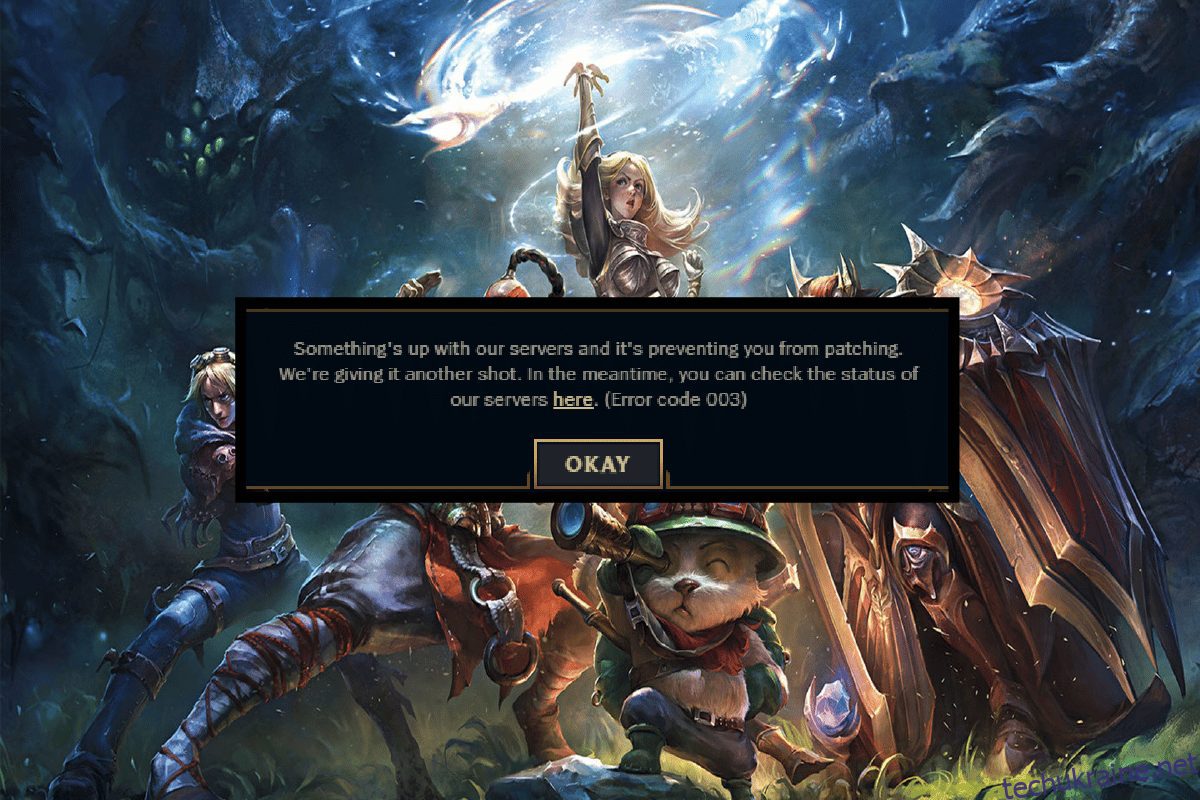League of Legends, безсумнівно, є відомою багатокористувацькою онлайн-грою, але багато користувачів скаржаться, що стикаються з кодом помилки League of Legends 003, коли намагаються увійти на сервери LoL. Якщо ви хочете виправити помилку League of Legends 003 на своєму ПК з Windows 10, вам потрібно знати причини, які викликають цю проблему. Це охоплює всі причини, які викликають проблему, і допоможе вам зрозуміти, як виправити код помилки 003 League of Legends на вашому ПК з Windows 10.
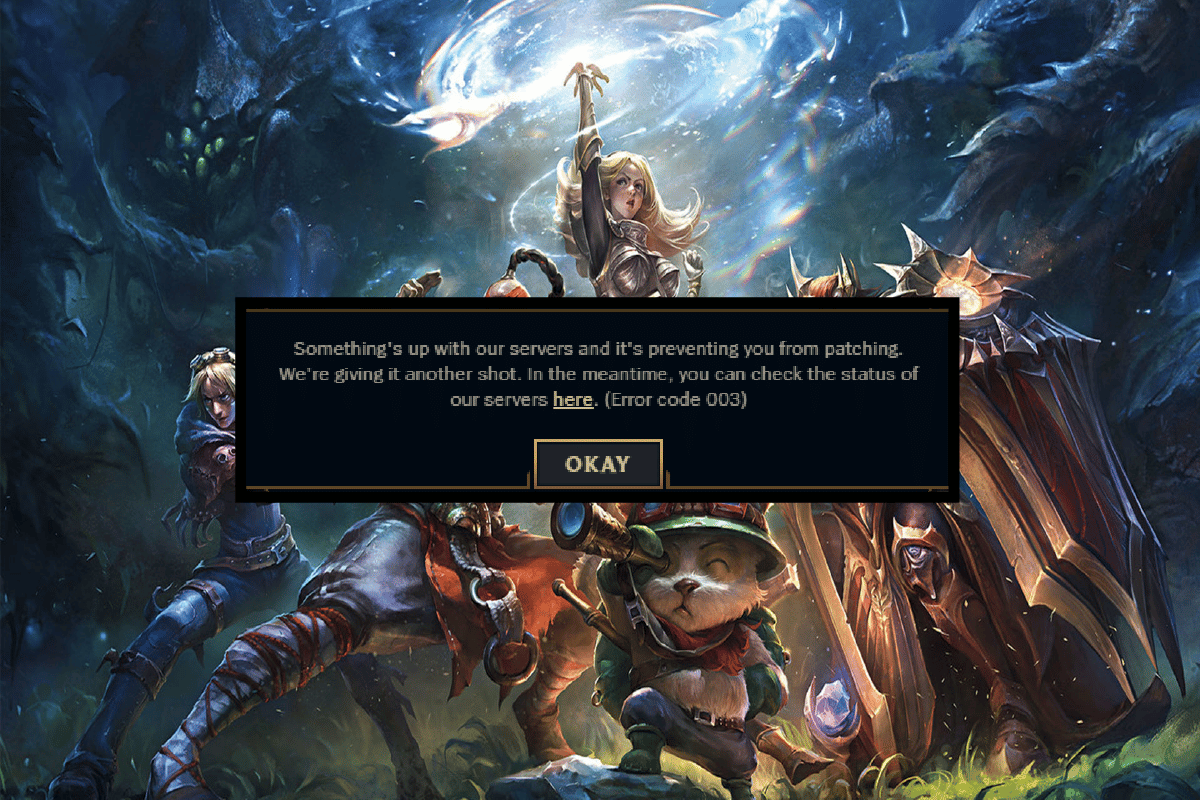
Як виправити код помилки League of Legends 003
Кілька причин сприяють появі коду помилки League of Legends 003 на вашому ПК з Windows 10. Ось деякі з них.
- Запущена гра не має прав адміністратора. Отже, ваш ПК не дозволяє виправляти його.
- На комп’ютері недостатньо місця. Виправлення (включення додаткових кодів для покращення ігор) потребує певного місця.
- Файли інсталяції та конфігураційні файли гри пошкоджені та потребують заміни.
- Клієнт гри пошкоджений або зламаний на вашому ПК.
- Надмірна антивірусна програма або брандмауер блокує гру.
-
Застаріла операційна система Windows 10 і мережеві драйвери.
- Немає стабільного підключення до Інтернету для запуску та гри.
- Можливо, файли встановлення гри неправильно налаштовані.
- Це може бути через неправильні параметри мережі та конфігурації адреси DNS.
Продовжуйте читати цю статтю, щоб виправити помилку League of Legends 003.
Спосіб 1: Основні кроки з усунення несправностей
Спочатку давайте виконаємо деякі з основних методів усунення помилки.
1А. Перезавантажте ПК
Загальний прийом для усунення всіх тимчасових збоїв, пов’язаних з League of Legends, полягає в тому, щоб перезавантажити комп’ютер. Ви можете перезавантажити комп’ютер, дотримуючись інструкцій, наведених у нашому посібнику «6 способів перезавантаження або перезавантаження комп’ютера з Windows 10».

1B. Відстежуйте час роботи сервера
Дуже часто ви можете зіткнутися з кодом помилки League of Legends 003 через проблеми з боку сервера. Щоб перевірити, чи сервер перебуває в автономному режимі, чи є у нього якісь технічні проблеми, виконайте наведені нижче дії.
1. Відвідайте чиновника Сторінка оновлення статусу сервера Riot.

2. Потім прокрутіть вниз і виберіть League of Legends.

3. Потім виберіть регіон і мову, щоб продовжити.
На наступній сторінці ви можете побачити сповіщення про помилки на сервері. Якщо такі є, потрібно дочекатися їх вирішення.

1С. Повторно увійдіть у гру
Ви також можете виправити обговорену помилку, вийшовши з гри, перш ніж з’явиться будь-яке повідомлення про помилку. Потім можна почекати деякий час або перезавантажити комп’ютер. Потім увійдіть знову, як описано нижче.
1. У грі натисніть клавіші Alt + F4.
2. Тепер натисніть «Вийти».
3. Вийдіть з гри та перезавантажте ПК.

4. Введіть свої облікові дані та знову увійдіть у гру.
1D. Усунення несправностей підключення до Інтернету
Можуть виникнути деякі проблеми з мережею або пропускною здатністю, які зменшують швидкість вашого Інтернету та порушують ваше з’єднання. Переконайтеся, що ваше з’єднання стабільне та має хорошу швидкість. Відвідайте Speedtest сайт і запустіть тест швидкості, щоб перевірити вашу швидкість. Щоб усунути цю помилку, у вас повинна бути швидкість з’єднання не менше 5-10 Мбіт/с. Дотримуйтеся нашого посібника з усунення несправностей підключення до мережі в Windows 10.

1E. Встановіть правильні параметри дати й часу
Неправильні налаштування дати та часу на комп’ютері можуть призвести до коду помилки League of Legends 003 на ПК з Windows. Щоб синхронізувати налаштування дати, регіону та часу на комп’ютері з Windows 10, виконайте наведені нижче інструкції.
1. Одночасно натисніть клавіші Windows + I, щоб відкрити налаштування Windows.
2. Тепер виберіть опцію «Час і мова», як показано.

3. Далі на вкладці «Дата й час» переконайтеся, що параметри «Встановити час автоматично» та «Встановити часовий пояс автоматично» ввімкнено.

4. Потім натисніть «Синхронізувати зараз», як зазначено вище. Перевірте, чи вирішено проблему.
1F. Закрити всі фонові процеси
Якщо на вашому комп’ютері з Windows 10 занадто багато фонових процесів, ви не зможете так легко отримати доступ до свого мережевого з’єднання, оскільки всі ці завдання займатимуть частку мережі. Крім того, споживання оперативної пам’яті буде більше, і продуктивність гри, очевидно, сповільниться.
Дотримуйтесь нашого посібника Як завершити завдання в Windows 10, щоб закрити всі інші фонові процеси на вашому ПК з Windows 10.

Після закриття всіх фонових процесів перевірте, чи виправлена обговорювана помилка в League of Legends чи ні.
1G. Оновіть ОС Windows
Усі помилки та помилкові патчі на вашому комп’ютері можна виправити за допомогою оновлення Windows. Microsoft часто випускає оновлення, щоб вирішити всі ці проблеми.
Отже, переконайтеся, що ви використовуєте оновлену версію операційної системи Windows і чи очікуються якісь оновлення, скористайтеся нашим посібником Як завантажити та встановити останнє оновлення Windows 10

Після оновлення операційної системи Windows перевірте, чи можна виправити код помилки League of Legends 003.
1H. Оновіть мережеві драйвери
Якщо ви хочете насолоджуватися будь-якими іграми без помилок, ваші драйвери повинні бути в ідеальному стані. Якщо драйвери застарілі або несправні, обов’язково оновіть їх. Ви можете шукати найновіші випуски драйверів на офіційних веб-сайтах або оновлювати їх вручну.
Дотримуйтесь нашого посібника «Як оновити драйвери мережевого адаптера в Windows 10», щоб оновити драйвер і перевірити, чи ви виправили проблему, про яку йдеться в LoL.

1І. Відкат мережевих драйверів
Іноді поточна версія мережевих драйверів може викликати конфлікти у вашій грі, і в цьому випадку вам доведеться відновити попередні версії встановлених драйверів. Цей процес називається відкатом драйверів, і ви можете легко відкотити драйвери комп’ютера до попереднього стану, дотримуючись нашого посібника «Як відкотити драйвери в Windows 10».

1J. Перевстановіть мережеві драйвери
Якщо ви не знаєте, як виправити код помилки 003 League of Legends після оновлення мережевих драйверів, перевстановіть драйвери, щоб усунути проблеми з несумісністю. Існує кілька способів перевстановити драйвери на вашому комп’ютері. Тим не менш, ви можете легко перевстановити драйвери мережевого адаптера, як описано в нашому посібнику Як видалити та перевстановити драйвери в Windows 10.

Після перевстановлення мережевих драйверів перевірте, чи можна отримати доступ до League of Legends без помилок.
1K. Тимчасово вимкнути антивірус (якщо є)
Ще однією можливою причиною обговорюваної проблеми є ваш пакет безпеки. Коли ваші антивірусні програми виявляють файли та папки LoL як загрозу, ви зіткнетеся з кількома конфліктами. Отже, прочитайте наш посібник про те, як тимчасово вимкнути антивірус у Windows 10, і дотримуйтеся вказівок, щоб тимчасово вимкнути антивірусну програму на вашому ПК.

Після виправлення коду помилки League of Legends 003 на комп’ютері з Windows 10 обов’язково повторно ввімкніть антивірусну програму, оскільки комп’ютер без пакета безпеки завжди становить загрозу.
1л. Вимкніть брандмауер Windows Defender
Часом брандмауер Windows Defender на вашому комп’ютері може перешкоджати відкриттю гри через деякі міркування безпеки. Якщо ви не знаєте, як вимкнути брандмауер Windows Defender, перегляньте наш посібник «Як вимкнути брандмауер Windows 10» і дотримуйтеся наданих інструкцій.
Щоб дозволити програму, дотримуйтеся цього посібника. Дозволити або заблокувати програми через брандмауер Windows.

Обов’язково знову ввімкніть набір брандмауерів після вирішення проблеми в LoL, оскільки комп’ютер без брандмауера становить загрозу.
Спосіб 2. Запустіть League of Legends від імені адміністратора
Щоб уникнути коду помилки League of Legends 003 на комп’ютері з Windows 10, запустіть League of Legends від імені адміністратора, як описано нижче.
1. Клацніть правою кнопкою миші ярлик League of Legends на робочому столі або перейдіть до каталогу встановлення та клацніть його правою кнопкою миші.
2. Тепер виберіть параметр «Властивості».

3. Потім перейдіть на вкладку «Сумісність» і встановіть прапорець «Запускати цю програму від імені адміністратора».

4. Нарешті натисніть «Застосувати» та «ОК», щоб зберегти зміни.
Спосіб 3: видаліть папку LoL_air_client у Провіднику файлів (якщо можливо)
Ще один простий спосіб виправити помилку League of Legends 003 — видалити певну папку у Провіднику файлів. Це видаляє пошкоджені компоненти вашої Windows 10, пов’язані з грою. Ось кілька кроків, щоб видалити папку.
1. Натисніть одночасно клавіші Windows + E, щоб відкрити Провідник файлів.
2. Тепер перейдіть до наступного місця та відкрийте його.
C:Riot GamesLeague of LegendsRADSprojects
Примітка. Ви також можете знайти папку lol_air_client в іншому місці. Приділіть трохи більше уваги пошуку папки.

3. Тепер клацніть правою кнопкою миші папку lol_air_client і виберіть опцію «Видалити».

Після видалення папки перезавантажте комп’ютер і перевірте, чи виправили проблему в League of Legends.
Спосіб 4: Налаштуйте хости файлів
Якщо в хост-файлі відредаговані записи League of Legends, ви зіткнетеся з виправленням помилки League of Legends 003. Отже, вам потрібно видалити записи, щоб вирішити те саме. Ось кілька інструкцій щодо налаштування записів хостів.
1. Одночасно натисніть клавіші Windows + E, щоб відкрити Провідник файлів.
2. Тепер перейдіть на вкладку «Перегляд» і встановіть прапорець «Приховані елементи» в розділі «Показати/сховати».

3. Тепер скопіюйте та вставте наступний шлях у шлях навігації Провідника файлів.
C:WindowsSystem32driversetc

4. Тепер виберіть і клацніть правою кнопкою миші на файлі хостів і виберіть опцію Відкрити за допомогою, як показано.

5. Тепер виберіть опцію «Блокнот» зі списку та натисніть «ОК», як показано.

6. Тепер файл hosts буде відкрито в Блокноті наступним чином.

7. Додайте цей рядок 67.69.196.42 l3cdn.riotgames.com у нижню частину файлу.
8. Тепер збережіть файл, натиснувши одночасно клавіші Ctrl+S.
9. Вийдіть із Блокнота та перевірте, чи ви виправили обговорену проблему.
Спосіб 5. Очистіть кеш і дані DNS
Деякі користувачі припустили, що очищення кеш-пам’яті DNS і даних на вашому комп’ютері допомогло їм вирішити проблему невдалої спроби приєднатися до черги. Дотримуйтесь інструкцій.
1. Натисніть клавішу Windows і введіть cmd. Потім натисніть Відкрити.

2. Тепер введіть наступні команди одну за одною. Натисніть клавішу Enter після кожної команди.
ipconfig/flushdns ipconfig/registerdns ipconfig/release ipconfig/renew netsh winsock reset

3. Зачекайте, поки команди будуть виконані, і перезавантажте ПК.
Спосіб 6: звільніть місце на диску
Якщо на вашому комп’ютері немає місця на диску для встановлення будь-яких нових патчів із гри, ви не можете виправити код помилки League of Legends 003. Отже, спочатку перевірте простір на диску та очистіть тимчасові файли, якщо необхідно. Щоб перевірити дисковий простір у вашому ПК з Windows 10, перевірте дисковий простір у розділі «Пристрої та драйвери», як показано. Якщо вони червоні, це вказує на мінімальний доступний простір.
Якщо на вашому комп’ютері є мінімальний доступний простір, що сприяє обговорюваній проблемі, дотримуйтеся нашого посібника «10 способів звільнити місце на жорсткому диску в Windows», який допоможе вам очистити всі непотрібні файли на вашому комп’ютері.

Спосіб 7. Змініть адресу DNS
Кілька користувачів припустили, що перехід на DNS-адреси Google може допомогти вам виправити помилку League of Legends 003. Якщо ви правильно запустили гру та зіткнулися з підказкою про помилку, дотримуйтесь нашого посібника, щоб змінити адресу DNS. Це допоможе вам вирішити всі проблеми DNS (система доменних імен), щоб ви могли запустити гру без жодних суєт.

Після зміни адреси DNS перевірте, чи можна запустити LoL без екрана помилки.
Спосіб 8. Використовуйте віртуальну приватну мережу
Проте, якщо ви не можете вирішити проблему, ви можете спробувати скористатися віртуальною приватною мережею. Це гарантує, що ваше з’єднання буде більш приватним і зашифрованим. Ви можете змінити географічний регіон за допомогою налаштувань VPN, щоб легко вирішити обговорювану проблему. Незважаючи на те, що в Інтернеті доступно так багато безкоштовних мереж VPN, ми рекомендуємо використовувати надійну службу VPN, щоб користуватися преміум-версіями та функціями.
Перегляньте наш посібник Що таке VPN і як він працює? щоб дізнатися більше про Virtual Private Limited.
Якщо ви не знаєте, як налаштувати VPN на комп’ютері з Windows 10, дотримуйтесь нашого посібника про те, як налаштувати VPN на Windows 10, і застосуйте те саме.

Налаштувавши VPN-з’єднання, перевірте, чи виправили обговорену проблему.
Спосіб 9: Скидання налаштувань мережі
Кілька користувачів заявили, що скидання налаштувань мережі вирішить дивні проблеми з мережевим підключенням. Цей метод дозволить забути всі параметри конфігурації мережі, збережені облікові дані та багато іншого програмного забезпечення безпеки, як-от VPN та антивірусні програми.
Для цього дотримуйтеся нашого посібника про те, як скинути параметри мережі в Windows 10

Спосіб 10: Перевстановіть гру
Будь-які неправильно налаштовані файли в League of Legends призведуть до коду помилки 003 League of Legends, навіть якщо ви виконали всі описані вище методи та оновили всі незавершені дії. Отже, у цьому випадку у вас немає іншого вибору, окрім як перевстановити гру. Гра прив’язана до вашого облікового запису, і коли ви перевстановите гру, ви не втратите свій прогрес. Ось як перевстановити League of Legends.
1. Натисніть клавішу Windows і введіть програми та функції. Потім натисніть Відкрити.

2. Прокрутіть униз і натисніть на League of Legends. Потім виберіть Видалити.

3. Якщо вам буде запропоновано, знову натисніть «Видалити».
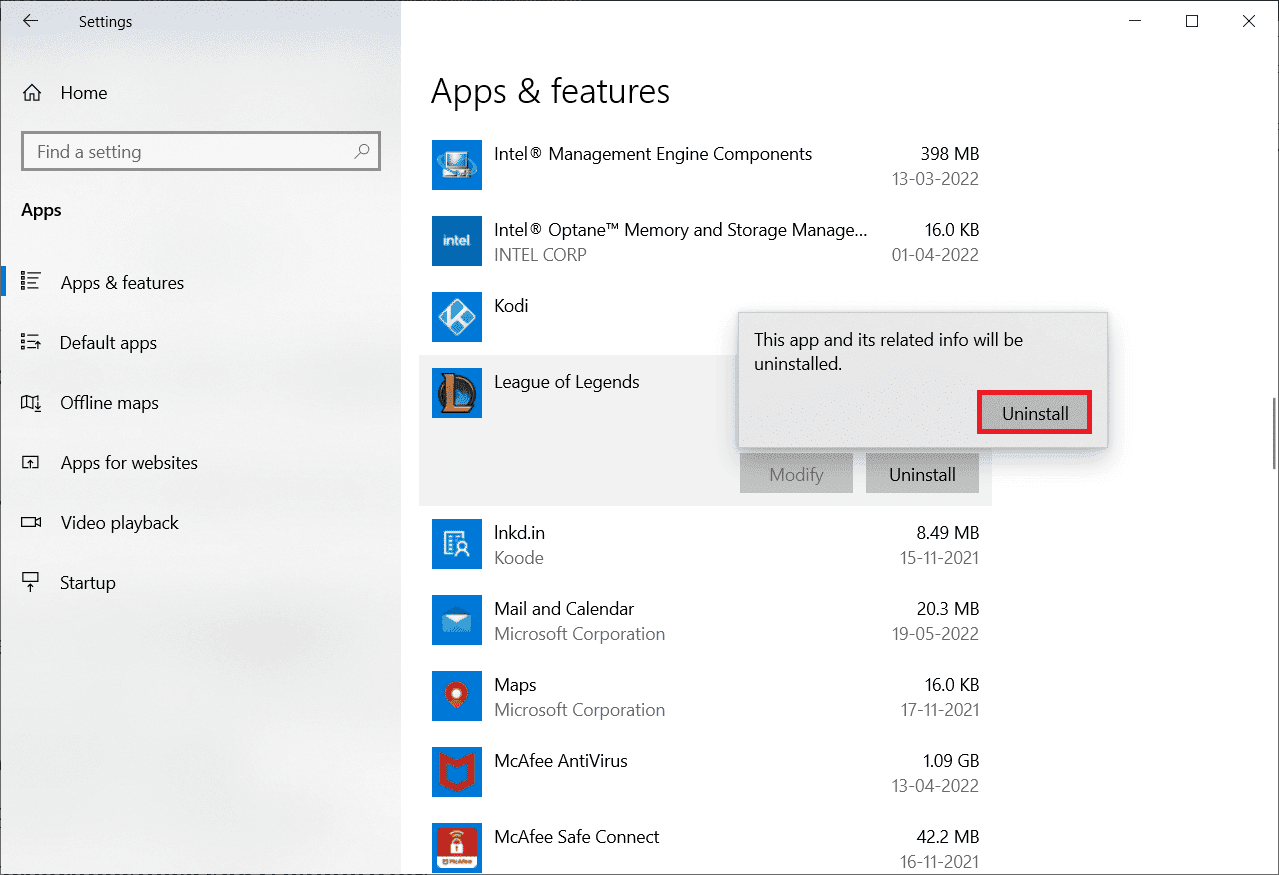
4. Тепер натисніть «Готово».
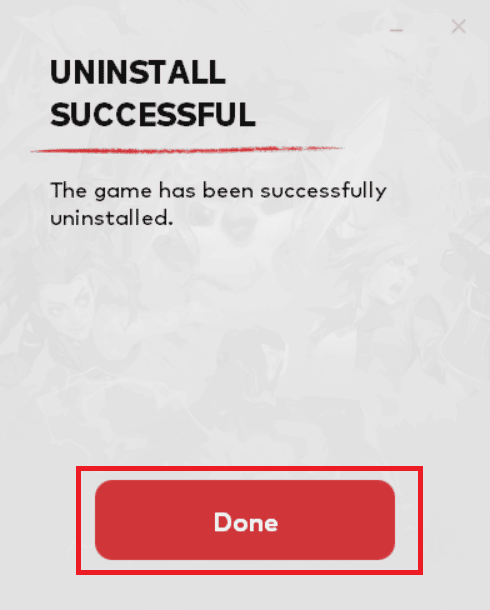
5. Натисніть клавішу Windows, введіть %localappdata% і натисніть Відкрити.
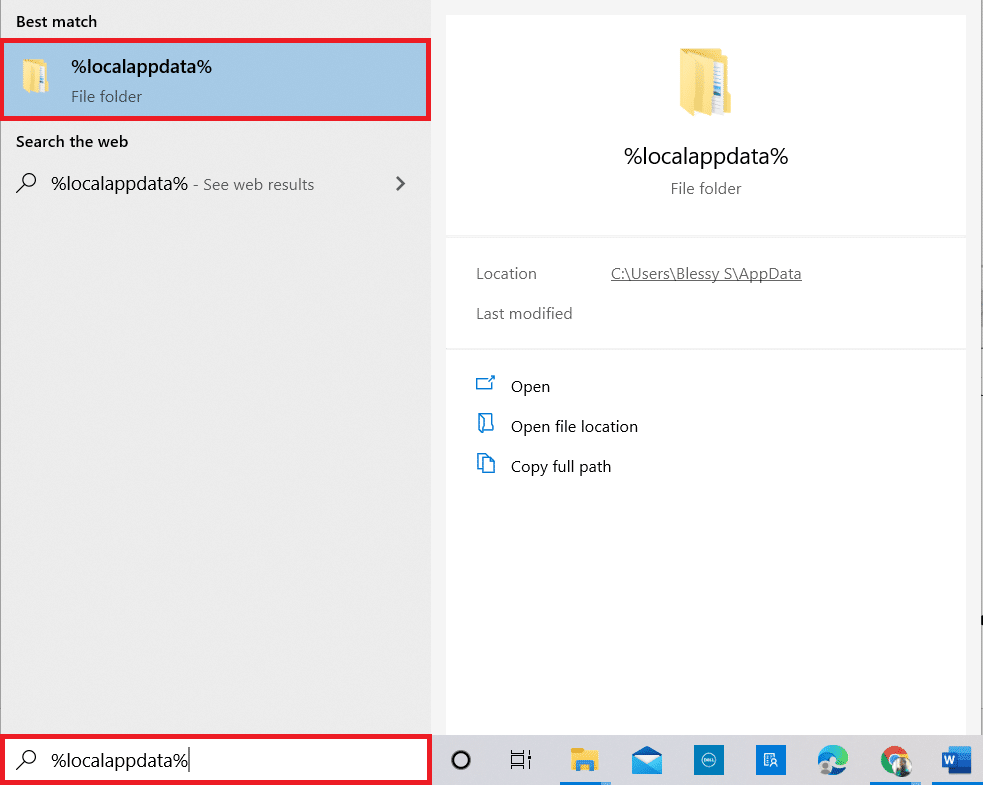
6. Двічі клацніть Riot Games, щоб відкрити папку.
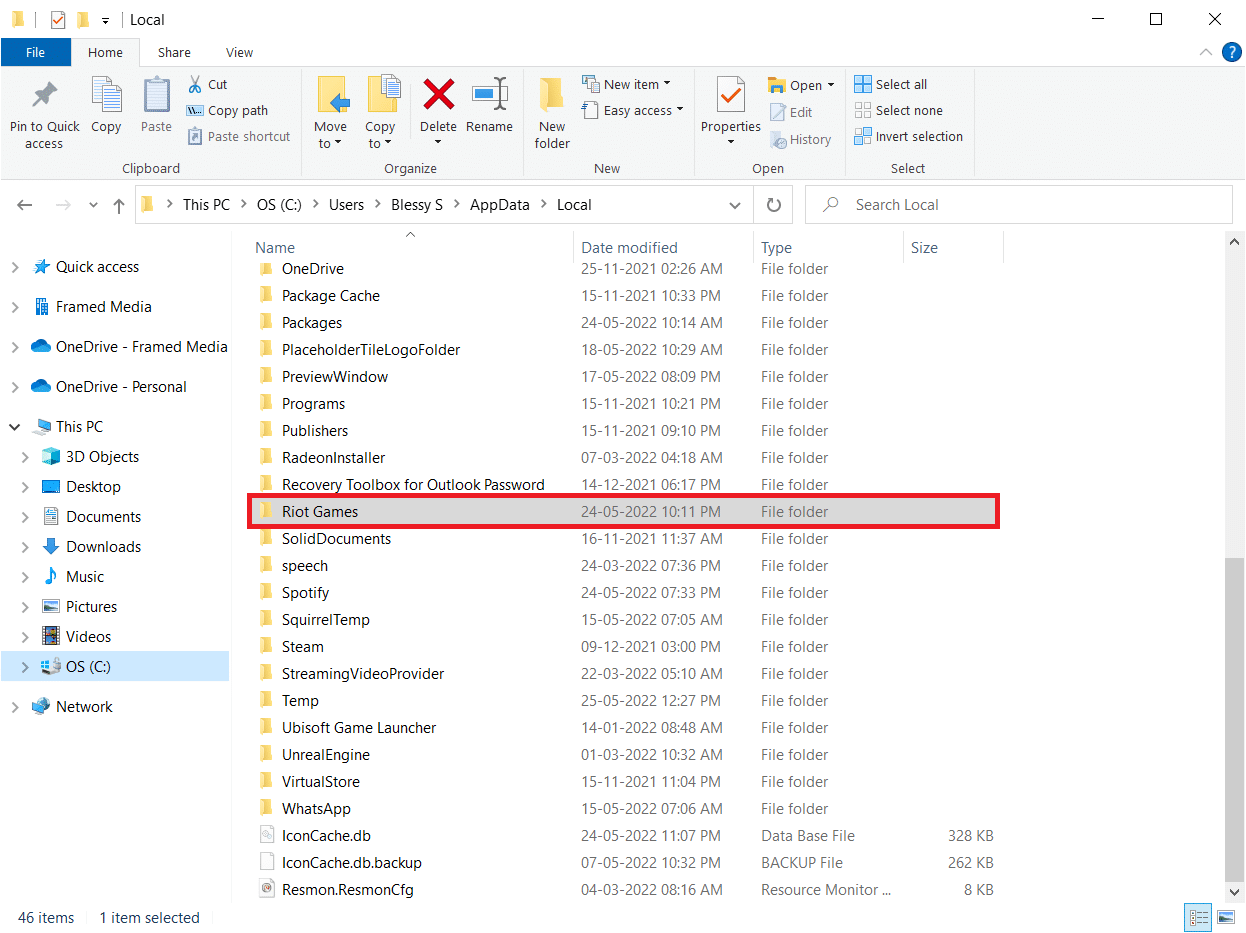
7. Тепер клацніть правою кнопкою миші папку Install League of Legends euw і виберіть «Видалити».
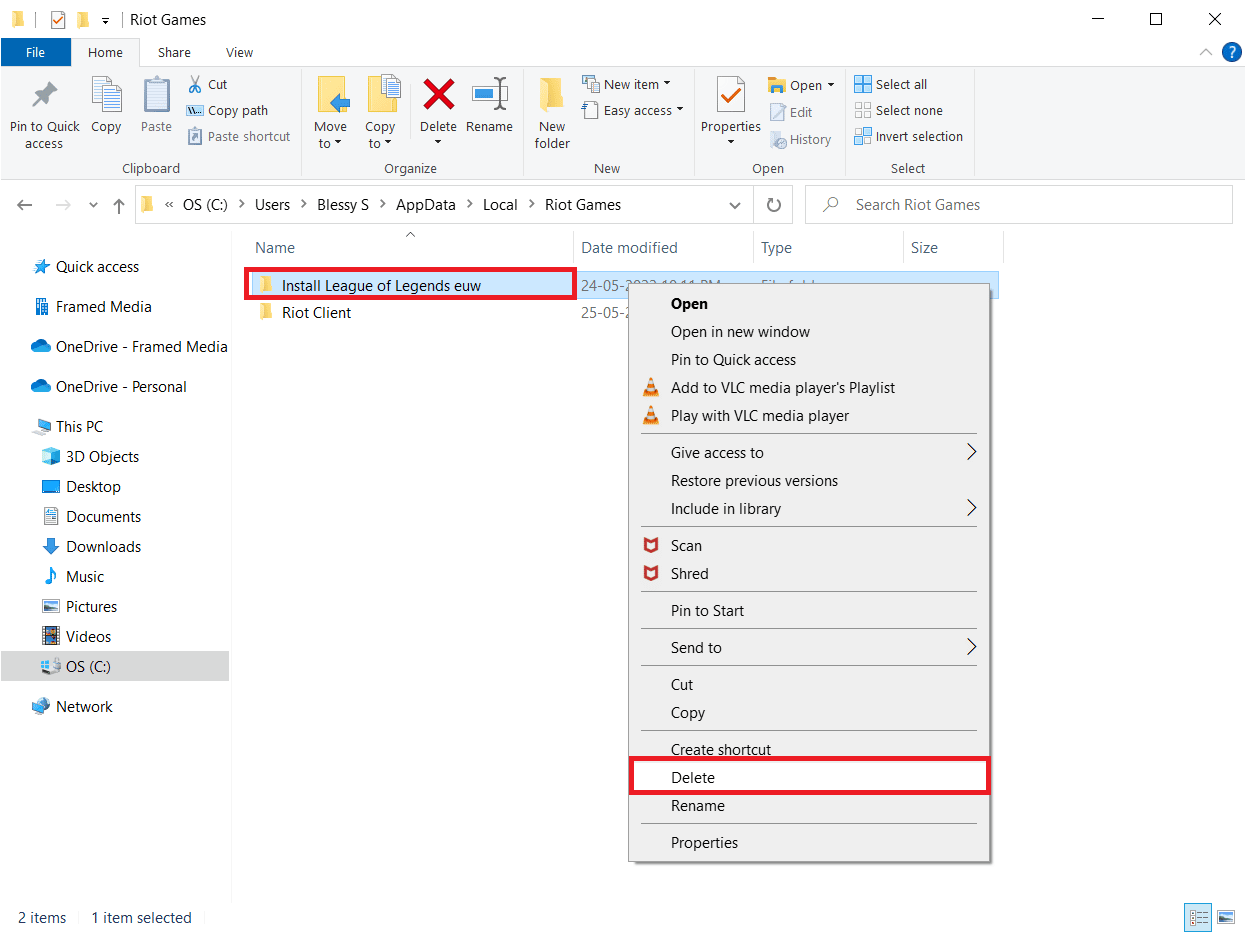
8. Натисніть клавішу Windows, введіть %appdata% і натисніть клавішу Enter.
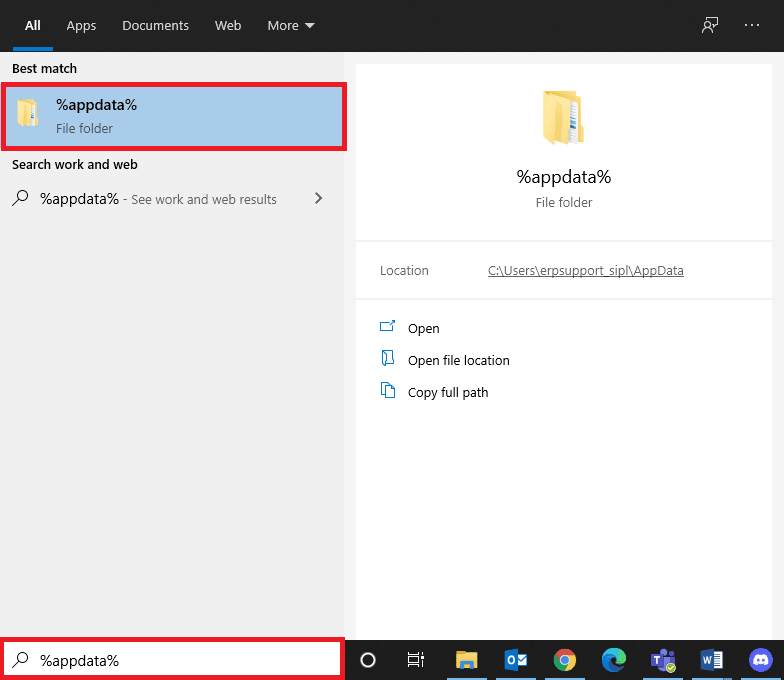
9. Видаліть папку League of Legends, як це було зроблено раніше.
10. Тепер, перезавантажте ПК.
11. Потім перейдіть на офіційний сайт League of Legends сторінка завантаження і натисніть на опцію ГРАТИ БЕЗКОШТОВНО.
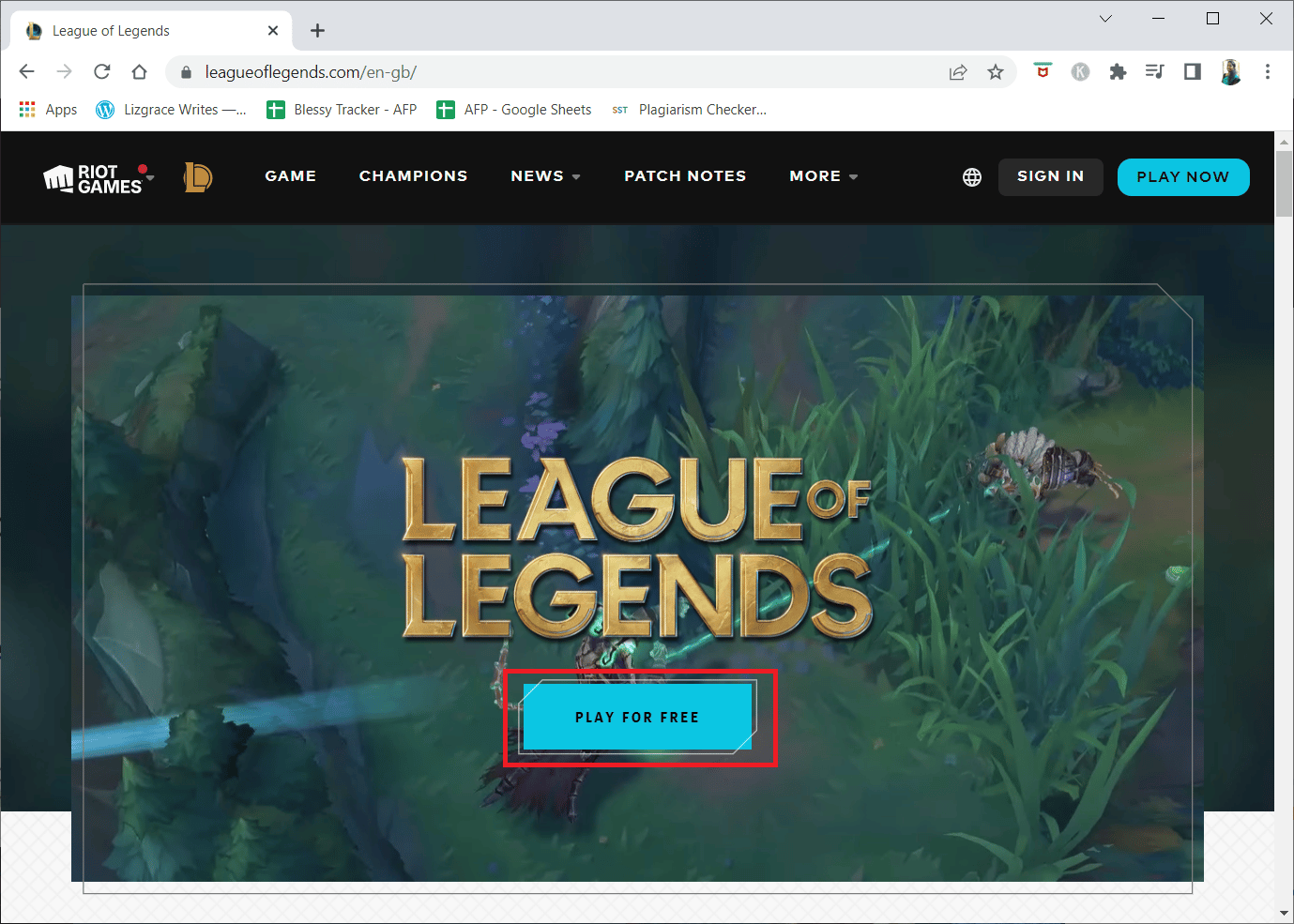
12. Введіть адресу електронної пошти та натисніть «ПОЧАТИ».
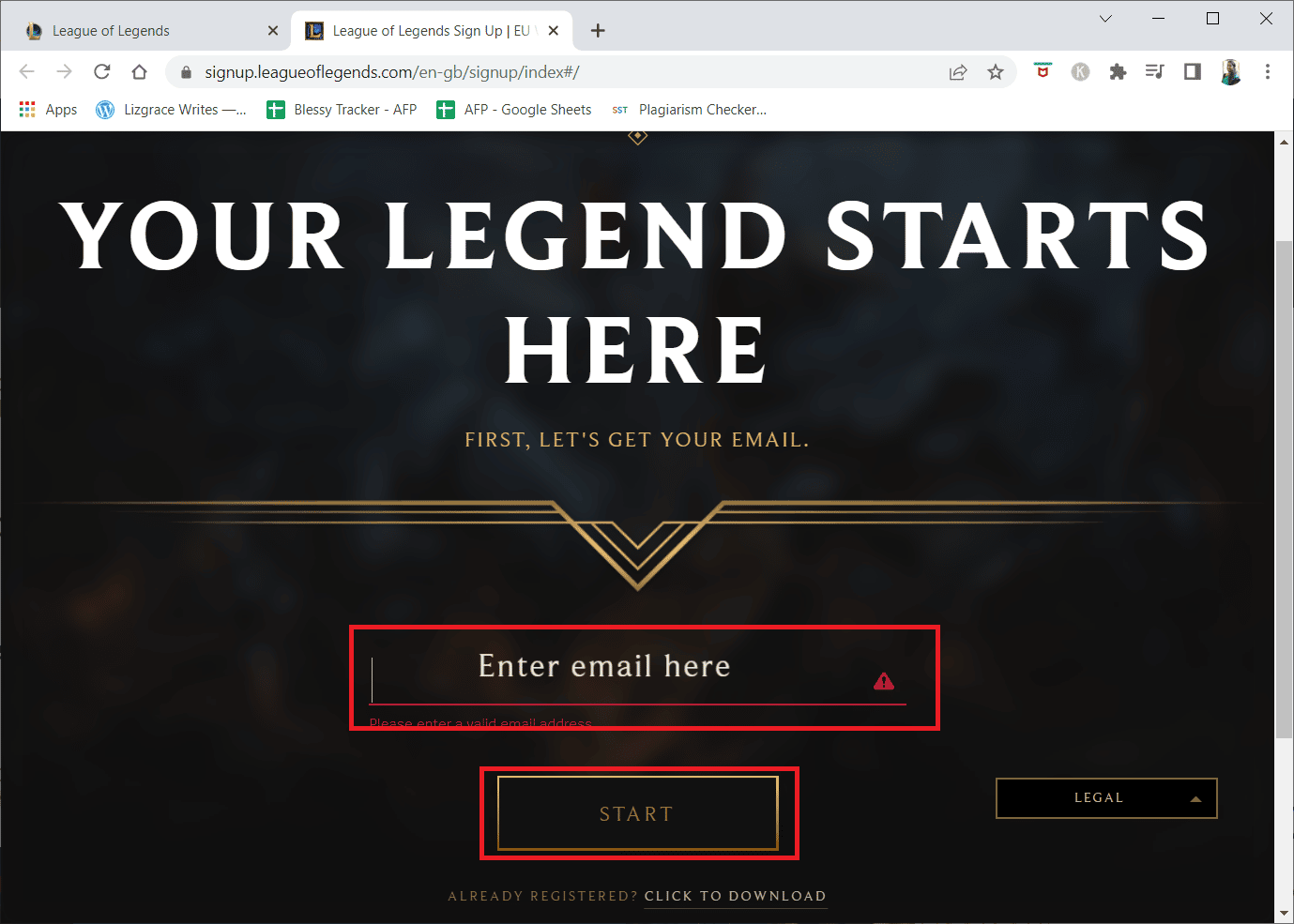
13. Виберіть свою дату народження на наступному кроці та натисніть ДАЛІ.
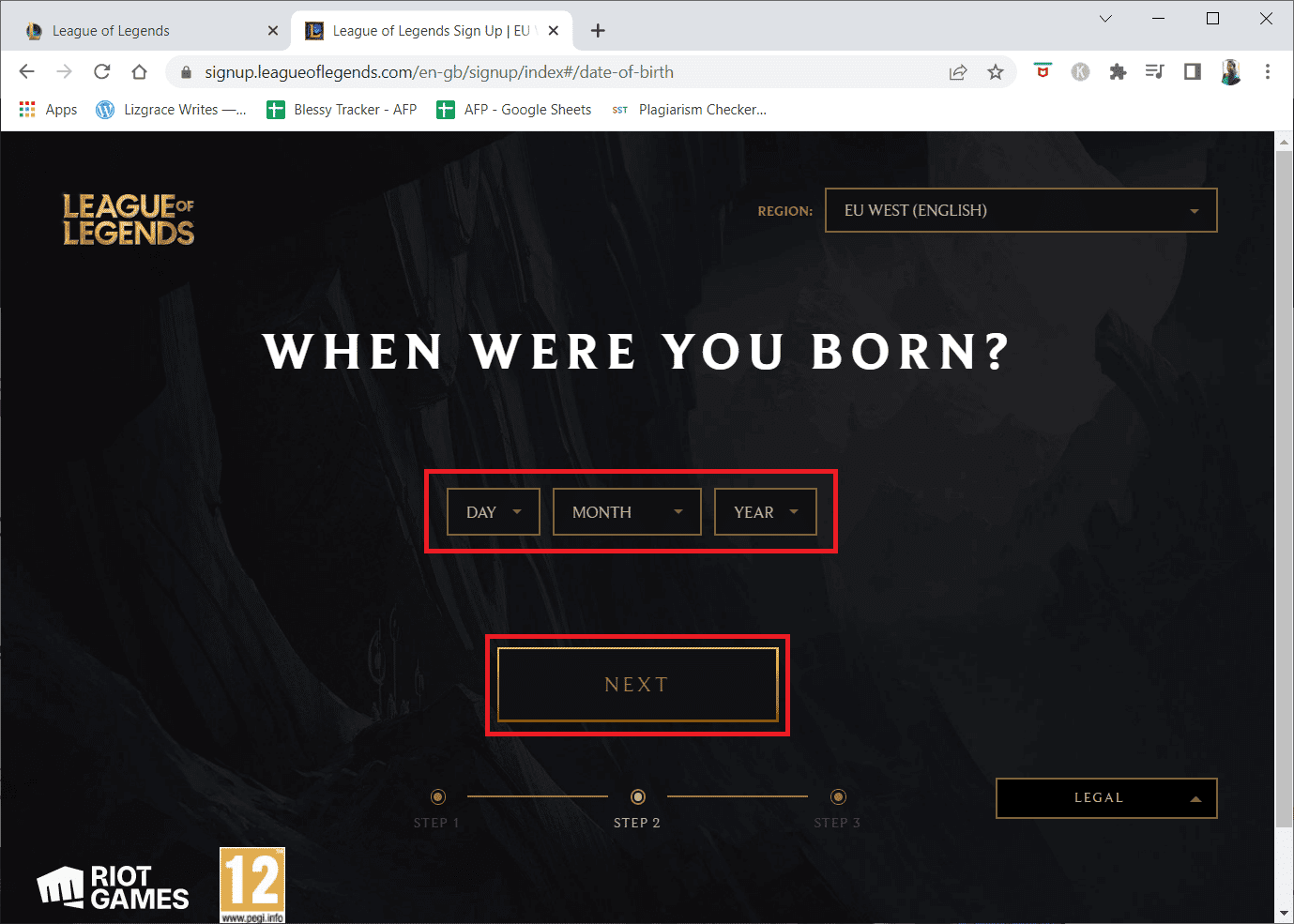
14. Тепер заповніть поля USERNAME, PASSWORD і CONFIRM PASSWORD.
15. Позначте опцію Я згоден з Умовами надання послуг і я прочитав і підтверджую Повідомлення про конфіденційність.
16. Потім натисніть ДАЛІ.
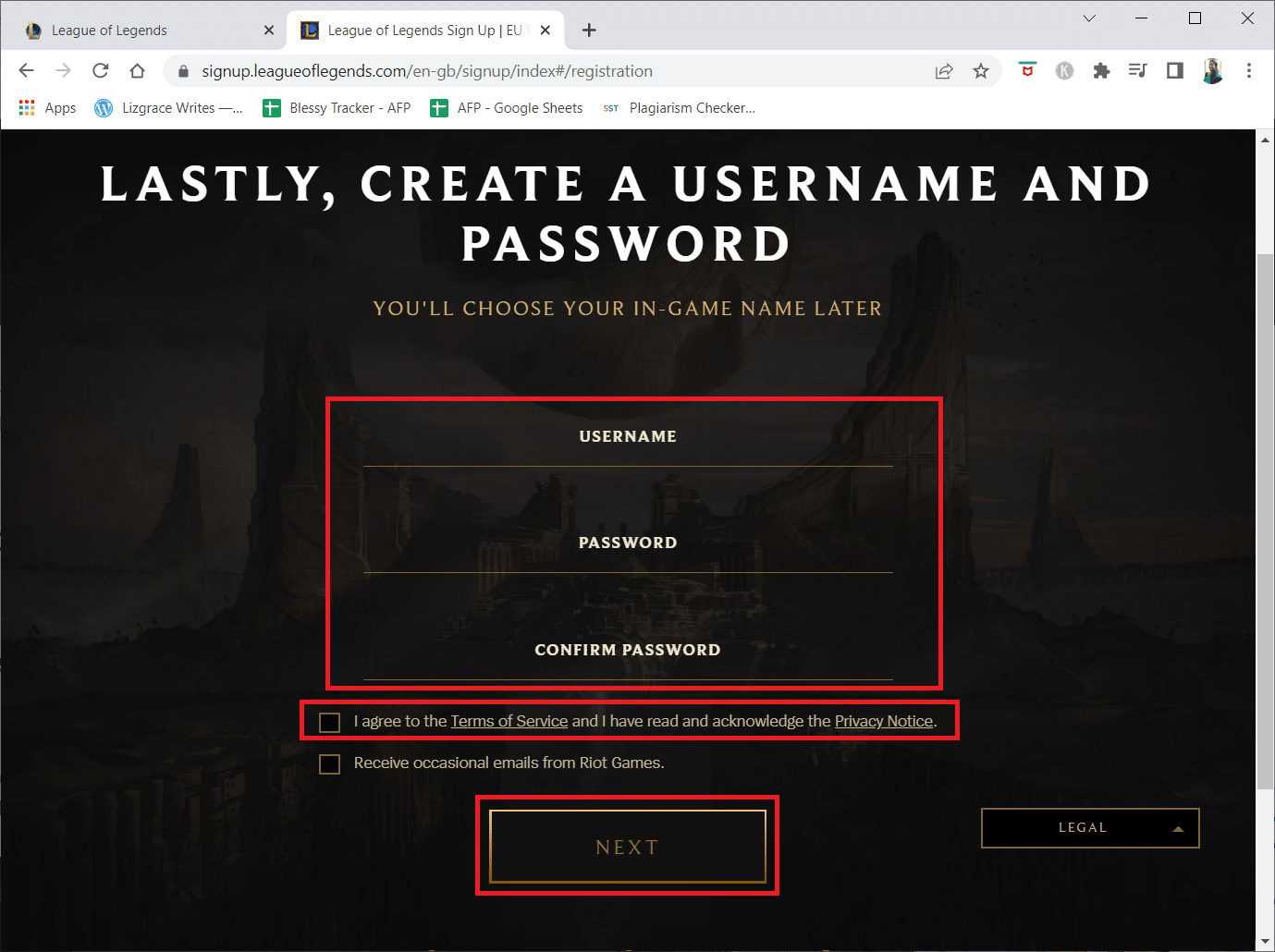
17. Тепер натисніть кнопку ЗАВАНТАЖИТИ ДЛЯ WINDOWS.
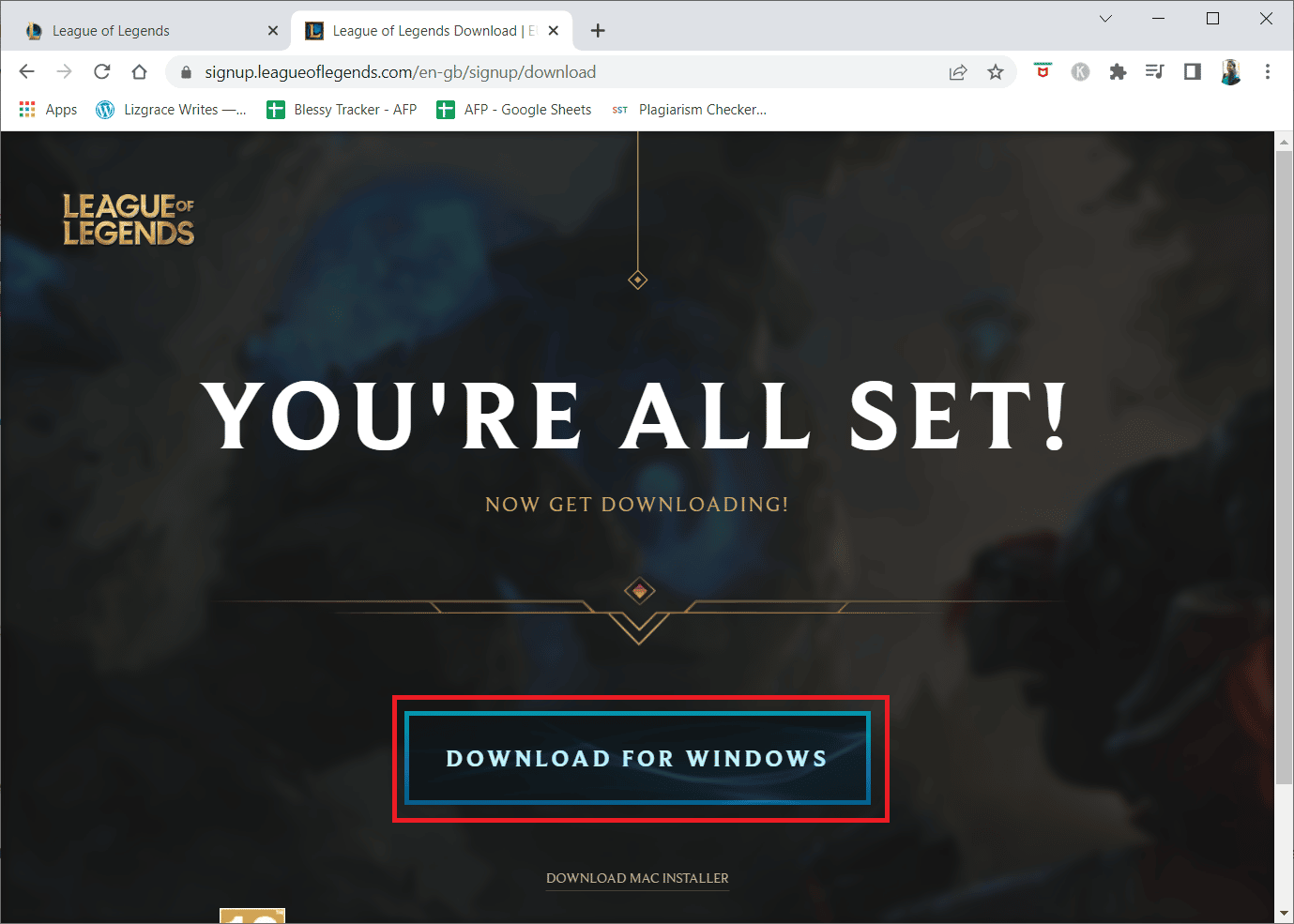
18. Натисніть на завантажений файл інсталятора, щоб встановити та запустити гру.
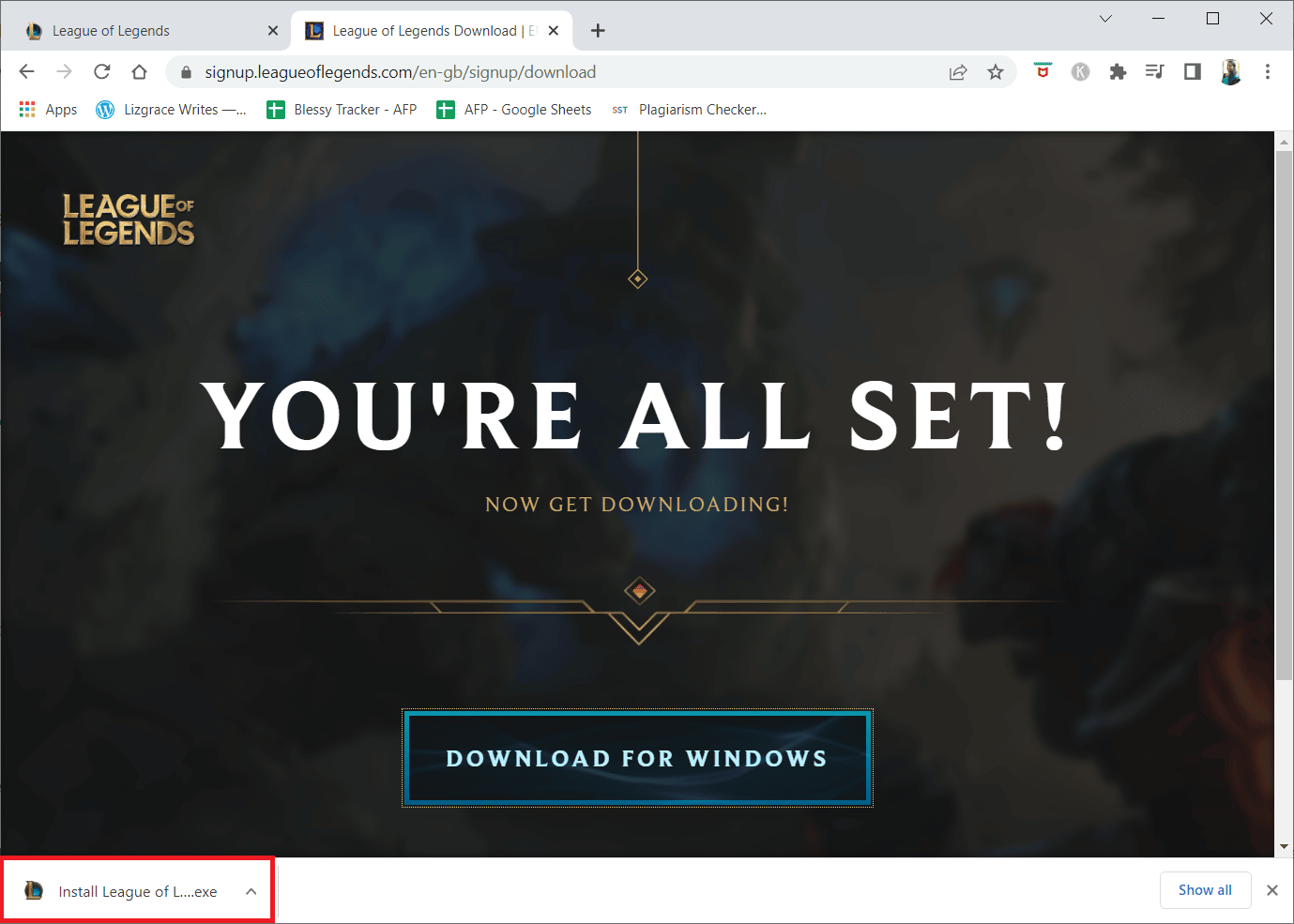
19. Натисніть кнопку «Встановити» у підказці.
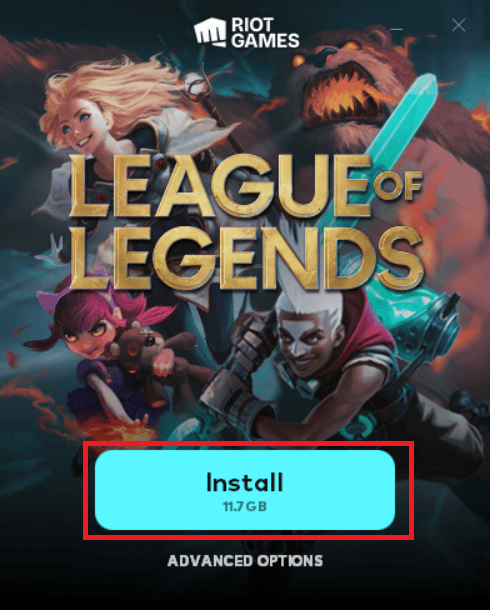
20. Нарешті, перезапустіть гру, і тепер у вас буде виправлення обговорюваної проблеми.
Примітка. Багато користувачів і онлайн-форуми повідомляли, що перевстановлення гри за допомогою інструменту відновлення Hextech допомогло виправити помилку. Відвідайте офіційний сайт Hextech Repair tool і завантажте програму. Це безкоштовно, тому, коли ви встановите та запустите інструмент, ви побачите опцію перевстановити гру. Дотримуйтесь інструкцій, щоб вирішити проблему.
***
Ми сподіваємося, що цей посібник був корисним і ви змогли виправити код помилки League of Legends 003 на своєму пристрої. Дайте нам знати, про що ви хочете дізнатися далі. Крім того, якщо у вас є запитання/пропозиції щодо цієї статті, не соромтеся залишати їх у розділі коментарів.